电脑如何关闭系统更新 win10系统如何关闭自动更新
更新时间:2024-01-25 15:58:51作者:yang
随着科技的不断进步,电脑已成为我们日常生活中不可或缺的工具,对于使用Windows 10系统的用户来说,系统自动更新可能会成为一个困扰。尽管系统更新可以提供更好的安全性和功能改进,但有时它也会在我们最不希望的时候出现,影响我们的工作效率。本文将介绍如何关闭Win10系统的自动更新功能,让我们能够更好地掌控电脑的使用。
步骤如下:
1.右键点击左下角微软按钮,找到“运行” 也可用键盘的win+R
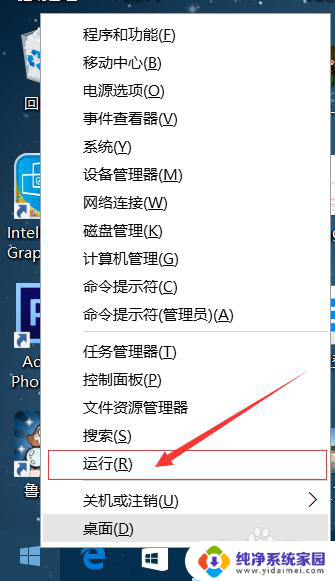

2.在运行处输入 “services.msc” 点击确定。
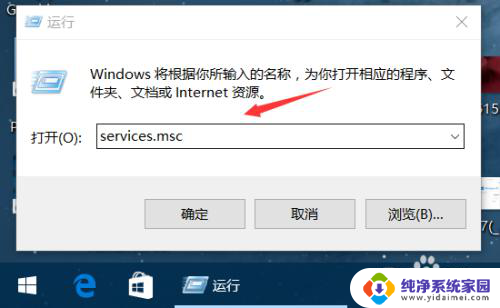
3.在弹出来的服务中,找到“Windows Update”
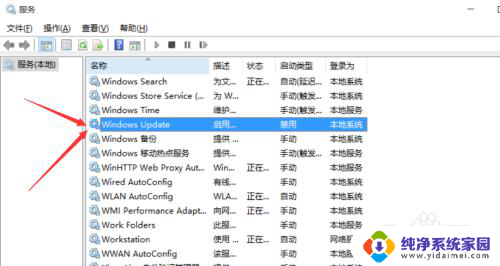
4.找到后双击,在启动类型处·选择“禁用”然后点击应用。
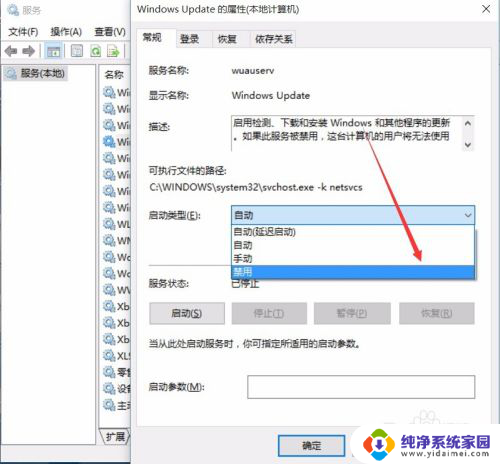
5.最后自动更新已关闭,你们可以去自动更新那看看。路径如图所示,点击更新后是不会更新的。
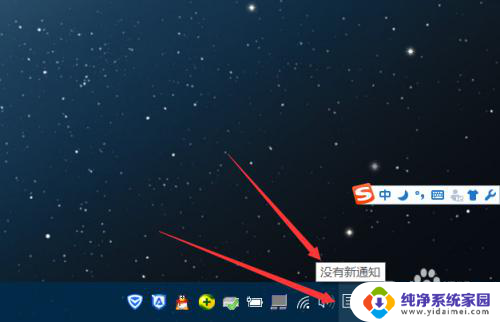
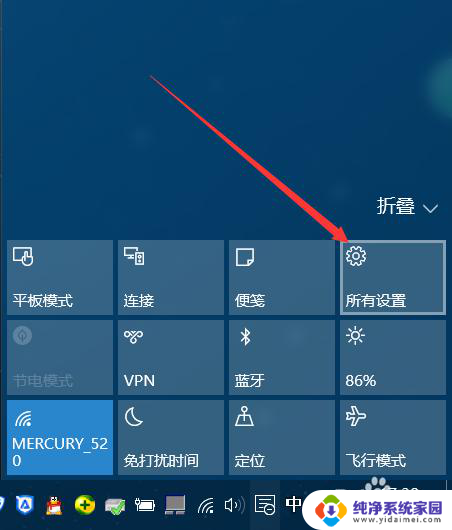
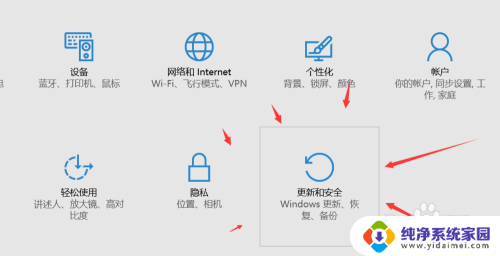
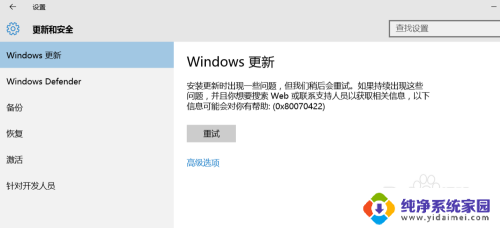
6.如需电脑更新,可回到第四步,调至“自动”即可。
以上就是如何关闭系统更新的全部内容,如果有不懂的用户可以根据小编的方法来操作,希望能够帮助到大家。
电脑如何关闭系统更新 win10系统如何关闭自动更新相关教程
- 电脑系统怎么关闭自动更新 win10系统如何关闭自动更新
- win10系统如何永久关闭自动更新 win10系统自动更新关闭方法
- win10系统怎么关闭系统更新 如何彻底关闭win10系统的自动更新
- win10怎样关闭自动更新系统 win10如何关闭系统自动更新补丁
- 电脑系统自动更新怎么关闭win10 Win10电脑如何关闭自动更新
- windows如何关闭自动更新? win10系统如何关闭自动更新
- 电脑win10系统更新怎么关闭 Win10电脑如何关闭自动更新
- w10系统怎么关闭自动更新系统 win10系统自动更新关闭方法
- win10如何取消系统自动更新 Windows10系统如何关闭自动更新
- 怎么关闭window10的自动更新 win10系统自动更新如何关闭
- 怎么查询电脑的dns地址 Win10如何查看本机的DNS地址
- 电脑怎么更改文件存储位置 win10默认文件存储位置如何更改
- win10恢复保留个人文件是什么文件 Win10重置此电脑会删除其他盘的数据吗
- win10怎么设置两个用户 Win10 如何添加多个本地账户
- 显示器尺寸在哪里看 win10显示器尺寸查看方法
- 打开卸载的软件 如何打开win10程序和功能窗口